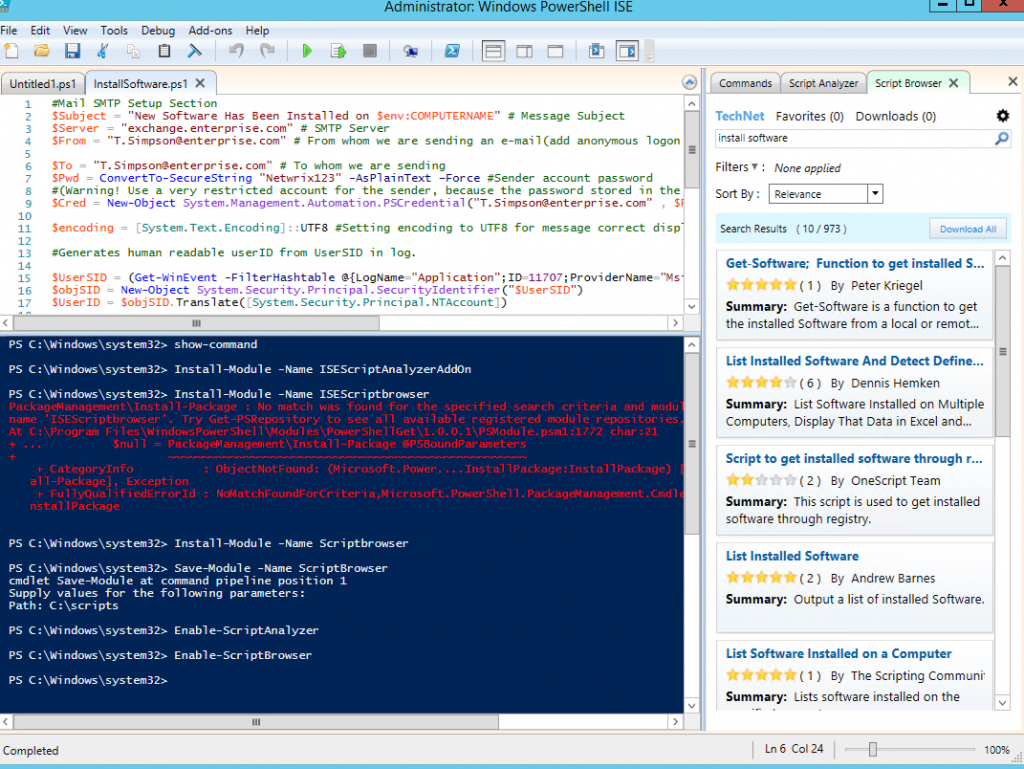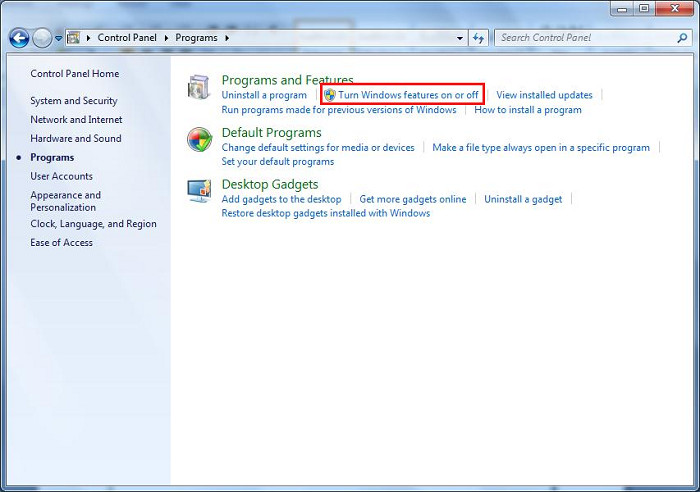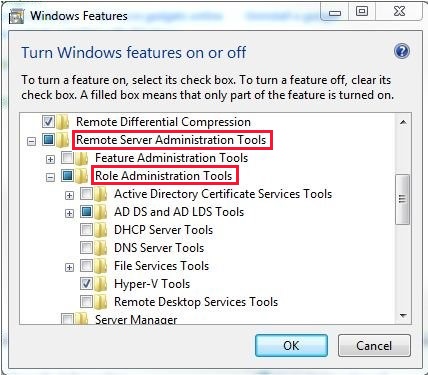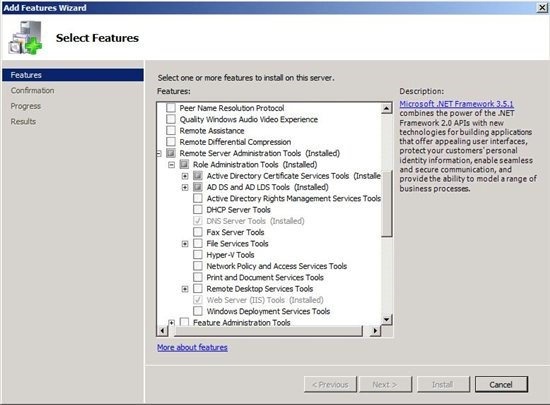- ТОП-10 инструментов для админа Windows Server
- 1. Wireshark и Microsoft Message Analyzer
- 2. Clonezilla
- 3. PowerShell ISE и его аддоны
- 4. RSAT для Windows 10
- 5. Инструменты Sysinternals
- System Monitor
- AccessChk
- Autoruns
- Process Explorer
- Process Monitor
- 6. 7-zip
- 7. Notepad ++
- 8. Netwrix Account Lockout Examiner
- 9. Process Hacker
- 10. PuTTy
- Средства администрирования удаленных серверов (RSAT) для Windows
- Общие сведения
- Расположение загрузки для RSAT
- RSAT для матрицы поддержки платформы и инструментов Windows 10
- RSAT для Windows 10, версии 1809 или более поздних версий
ТОП-10 инструментов для админа Windows Server
Набор для управления, наблюдения, бэкапа и диагностики Windows Server, который облегчит работу системных администраторов, опубликовал сайт proglib.io.
1. Wireshark и Microsoft Message Analyzer
Утилита отслеживания сетевого потока данных. Она работает с основными протоколами, имеет чистый интерфейс на GTK и мощную систему фильтров. Программа работает на Linux, Solaris, FreeBSD, NetBSD, OpenBSD, Mac OS X и Windows. Wireshark показывает подробности сетевых данных. Выявляйте с помощью программы разные проблемы сети.
Microsoft Message Analyzer захватывает, отображает и анализирует сетевые данные. Изюминка программы – отслеживание системных вызовов, что позволяет сопоставлять поведение установленных приложений с тем, что творится в сети.
Программа подходит для следующих случаев:
- Снимки для анализа безопасности. Захватывайте и сохраняйте данные в сетевом сегменте для нахождения вероятных угроз.
- Диагностика проблем приложений. Программы вроде Скайпа используют разные порты и протоколы. Когда сервер теряет связь с клиентами, создайте снимки попыток соединений в Message Analyzer и определите возможные помехи.
- Диагностика сети и настроек файрвола. Захватывайте данные между машинами. Хост не получает ожидаемого ответа? Определите, где прерывается связь, и не мешает ли файрвол.
2. Clonezilla
Clonezilla – бесплатный open source инструмент, клонирует диски и виртуальные разделы. Поддерживает системные бэкапы и аварийное восстановление. Доступно два варианта программы: live-версия для одной машины и SE для серверов и больших деплоев.
Сохраняйте резервные копии на внешний USB-диск. Clonezilla поддерживает файловые системы FAT, NTFS, ext2, ext3, ext4, reiserfs, reiser4, XFS, JFS, JFS, VMFS и HFS +. Она идеальна для одноразовых бэкапов. Единственный минус – Clonezilla не различает программный RAID и разбивает его на отдельные устройства.
Версия SE поможет, когда на множестве одинаковых машин отсутствует ОС. Установите операционную систему и нужное ПО на один ПК, сделайте снимок, а затем деплой на остальные машины по сети. Вдобавок Clonezilla SE бэкапит ночью или в любое другое время.
3. PowerShell ISE и его аддоны
Это интерактивная оболочка на .NET Framework. Пригодна для автоматизации и управления процессами, а также понимает команды cmd.
Внешним видом и функциональностью PowerShell похож на cmd. Надстройка Script Browserпозволит вам найти нужные сценарии на TechNet.
Ещё один полезный аддон – это Script Analyzer. Он автоматически анализирует скрипты и предлагает изменения.
Установите с помощью следующих команд:
4. RSAT для Windows 10
Инструменты удалённого управления сервера или RSAT предоставляют администраторам доступ к Windows Server и Active Directory. Он включает в себя:
- Управление сервером.
- Консоль MMC.
- Hyper-V.
- Командлеты PowerShell.
- Инструменты командной строки.
RSAT переносит утилиты администрирования на обычный десктоп. Нет необходимости использовать удалённый рабочий стол. Это повышает безопасность управления Windows Server.
5. Инструменты Sysinternals
Набор пригодится для диагностики проблем и выявления уязвимостей компьютеров под управлением Windows. В шести категориях около 40 утилит:
- работа с файлами и дисками
- сетевые программы
- процессы
- безопасность
- информация о системе
- разное
System Monitor
Установите эту службу на любой ПК с Windows. Sysmon расширяет функции логирования. Он записывает в журнал событий информацию о создании файлов, удалении процессов и сетевых соединениях.
Служба увеличивает количество событий в логе на серверах или десктопах.
AccessChk
Инструмент определяет разрешения групп и пользователей для следующих ресурсов:
- Файлы.
- Директории.
- Реестр.
- Глобальные объекты.
- Службы Windows.
Уязвимости возникают из-за неправильных разрешений доступа.
Autoruns
Узнайте, какие программы запускаются после загрузки и при входе. Утилита отображает все запуски из папок Startup, Run, RunOnce, а также из ключей реестра. Autoruns предоставляет информацию о расширениях оболочки проводника, установленных панелях инструментов, вспомогательных объектах браузера, об автоматическом запуске служб и уведомлениях Winlogon.
Process Explorer
Он позволяет просматривать файлы и пути выполнения процессов. Инструмент показывает производительность ЦП, использование памяти и обрабатывает цифровые подписи.
Process Explorer работает как альтернатива диспетчеру задач. Он отображает потребление ресурсов, включая память, дескрипторы, объекты и потоки. Замораживайте и уничтожайте выполняющиеся программы с помощью PE. Используйте интеграцию с VirusTotal для поиска опасного кода.
Process Monitor
Инструмент содержит информацию о системных файлах, реестре, процессах и потоках. Настройте его на снятие данных активности.
Возможности Process Monitor:
- Захватывайте информацию процессов: путь, команды, ID пользователя и сессии, а также нагрузку на сеть.
- Подробности служб, утилизация файлов.
- Определяйте ключи реестра с данными приложений.
- Логирование событий.
- Логи операций при загрузке.
- Фильтры поиска.
6. 7-zip
Open source инструмент обладает малым размером и поддерживает различные алгоритмы сжатия. Работает со всеми распространёнными архивами: zip, rar, Gzip, bzip2, xz, tar и WIM. Имеет проприетарный формат 7z с алгоритмом сжатия LZMA. Программа доступна из консоли с помощью команды p7zip или через графический интерфейс. Поддерживает интеграцию в проводник и шифрует zip-архивы с помощью AES 256. Скрывайте названия содержимого в архиве формата 7z.
7. Notepad ++
Notepad ++ – крутой текстовый редактор. Подходит для работы с кодом. В нём есть подсветка синтаксиса и поддержка регулярных выражений в поиске. Но главное – быстрое время отклика при открытии больших файлов. Редактор поможет сисадминам исследовать длинные логи.
Настройте интерфейс под себя и скройте всё ненужное. Устанавливайте горячие клавиши и функции меню. Notepad++ поддерживает вкладки – работайте с несколькими файлами в одном окне. Другие фичи:
- автоматическое сохранение
- поиск и замена регулярным выражением
- макросы
- множественное редактирование
- разделение экрана и синхронизация прокрутки
- строковые операции, включая сортировку, преобразование регистров и удаление лишних пробелов
8. Netwrix Account Lockout Examiner
Бесплатная утилита оповещает IT-администраторов о блокировке учётных записей AD. Она помогает установить причину для быстрого восстановления нормальных операций. В службу поддержки поступает уведомление со ссылкой на подробности. Выбирайте оповещения для определённых пользователей.
Критические для бизнеса приложения используют служебные учётные записи. Инструмент оповещает администраторов после блокировки для минимизации влияния на бизнес.
9. Process Hacker
Хотите навороченный Task Manager, который опережает даже аналог от Sysinternals:
- Фишка PH – уведомления о запуске, установке служб и драйверов. Когда устанавливается программа, вы получаете сводку о запускаемых процессах.
- Главное окно похоже на аналог в Process Explorer, но в отличие от PE, который разбивает информацию, PH позволяет открывать вкладки кликами по диаграммам в главном окне. PHпоказывает имя процессора, общее количество физической памяти.
- Он помечает процессы разными цветами в зависимости от типа.
- Доступен поиск по ключевым словам.
- Network и Disk – две полезные вкладки с соответствующей информацией о процессах.
Эти функции делают Process Hacker одним из топовых бесплатных инструментов для сисадминов.
10. PuTTy
PuTTY – лёгкий и быстрый эмулятор терминала. Он поддерживает протоколы SSH, SCP и rlogin. Доступен для разнообразных ОС, включая Windows и Linux. Поддерживает различные варианты удалённого терминала. PuTTY позволяет контролировать пользователей с помощью шифрования SHH, 3DES, Arcfour, Blowfish, DES или аутентификацией по открытым ключам. Программа поддерживает IPv6.
В PuTTY есть клиенты SCP и SFTP для командной строки ( pscp и psftp ). А также plink – консольная утилита для не интерактивных сессий. PuTTY – программа для удалённой настройки роутеров, коммутаторов и серверов.
Средства администрирования удаленных серверов (RSAT) для Windows
RSAT позволяет ИТ-администраторам удаленно управлять ролями и функциями в Windows Server с компьютера под управлением Windows 10 и Windows 7 Пакет обновления 1.
Оригинальная версия продукта: Windows 10, версия 1909, Windows 10, версия 1903, Windows 10, версия 1809, Windows 7 Пакет обновления 1, Windows Server 2019, Windows Server 2012 R2
Исходный номер КБ: 2693643
Общие сведения
Нельзя установить RSAT на компьютерах с домашними или стандартными версиями Windows. Установить RSAT можно только в профессиональных или корпоративных выпусках клиентской операционной системы Windows. Если на странице загрузки не будет конкретно оговаривать, что RSAT применяется к бета-версии, предварительному просмотру или другой предварительной версии Windows, необходимо запускать полный (RTM) выпуск операционной системы Windows для установки и использования RSAT. Некоторые пользователи нашли способы ручного взлома или взлома MSU RSAT для установки RSAT на неподтвержденые выпуски или выпуски Windows. Это поведение является нарушением лицензионного соглашения с конечным пользователем Windows.
Установка RSAT аналогична установке Adminpak.msi на клиентских компьютерах Windows 2000 или Windows XP. Однако существует одно серьезное отличие: в Windows 7 средства не доступны автоматически после загрузки и установки RSAT. Включить средства, которые необходимо использовать с помощью панели управления. Чтобы включить инструменты, нажмите кнопку Начните, нажмите панель управления, щелкните Программы и функции, а затем нажмите кнопку Включить или отключить функции Windows.
В выпусках RSAT для Windows 10 средства снова включены по умолчанию. Вы можете открыть включить или отключить функции Windows, чтобы отключить средства, которые вы не хотите использовать для Windows 7.
Для RSAT в Windows 7 необходимо включить средства для ролей и функций, которыми необходимо управлять после запуска загруженного пакета установки.
Вы не можете сделать следующие изменения для RSAT в Windows 8 или более поздних версиях.
Если вам необходимо установить средства управления в Windows Server 2012 R2 для определенных ролей или функций, которые работают на удаленных серверах, вам не нужно устанавливать дополнительное программное обеспечение. Запустите мастер добавления ролей и функций в Windows Server 2012 R2 и более поздних версиях. Затем на странице Выбор функций развяйте средства администрирования удаленных серверов и выберите инструменты, которые необходимо установить. Выполните мастер, чтобы установить средства управления.
Расположение загрузки для RSAT
RSAT для матрицы поддержки платформы и инструментов Windows 10
| Технология средств администрирования удаленных серверов | Описание | Управление технологиями в Windows Server 2012 R2 | Управление технологиями в Windows Server 2016 Technical Preview и Windows Server 2012 R2 |
|---|---|---|---|
| Инструменты active Directory Certificate Services (AD CS) | Инструменты CS AD включают в себя управление сертификацией, шаблоны сертификатов, корпоративные PKI и сетевые системы управления реагированием. | √ | √ |
| Средства active Directory Domain Services (AD DS) и средства active Directory Lightweight Directory Services (AD LDS) | Инструменты AD DS и AD LDS включают следующие средства: |
— Центр администрирования Active Directory
— Домены и трасты Active Directory
— Сайты и службы Active Directory
— Пользователи и компьютеры Active Directory
— Редактирование ADSI
— Модуль Active Directory для Windows PowerShell
— Такие средства, как
- DCPromo.exe
- LDP.exe
- NetDom.exe
- NTDSUtil.exe
- RepAdmin.exe
- DCDiag.exe
- DSACLs.exe
- DSAdd.exe
- DSDBUtil.exe
- DSMgmt.exe
- DSMod.exe
- DSMove.exe
- DSQuery.exe
- DSRm.exe
- GPFixup.exe
- KSetup.exe
- NlTest.exe
- NSLookup.exe
- W32tm.exe
— Консоль комплекта администрирования диспетчера подключения
— поставщик удаленного доступа для Windows PowerShell
— Прокси-сервер веб-приложения
Средства GUI поддерживают технический просмотр Windows Server 2016 и Windows Server 2012 R2. Только средства PowerShell работают в Windows Server 2012.
— Средства управления совместной информацией и хранением
— Средства распределенной файловой системы
- Оснастка управления DFS
- Средства Dfsradmin.exe , Dfsrdiag.exe и Dfscmd.exe Dfsdiag.exe Dfsutil.exe командной строки
- Модули PowerShell для DFSN и DFSR
— Средства управления ресурсами файлового сервера
- Оснастка диспетчера ресурсов файлового сервера
- Средства Dirquota.exe и Filescrn.exe средства Storrept.exe командной строки.
— Службы для средств администрирования NFS
— команды управления iSCSI для Windows PowerShell
— Инструменты управления папками работы
После выпуска Windows Server 2016 оснастка share and Storage Management отстает. Реплика хранилища является новой в технической версии Windows Server 2016 и не будет работать в Windows Server 2012 R2.
В технической версии Windows Server 2016 group Policy есть некоторые новые функции, недоступные в старых операционных системах.
Средства IPAM в средствах администрирования удаленного сервера для Windows 10 не могут использоваться для управления IPAM, запущенным в Windows Server 2012 R2.
Средства IPAM в средствах администрирования удаленного сервера для Windows 10 не могут использоваться для управления IPAM, запущенным в Windows Server 2012 R2.
— Удаленные оснастки настольных компьютеров
— Диспетчер шлюзов RD
— tsgateway.msc
— Менеджер по лицензированию RD
— licmgr.exe
— Диагностика лицензий RD
— lsdiag.msc
Используйте Server Manager для администрирования всех других служб ролей RDS, кроме RD Gateway и RD Licensing.
Удаленное управление с помощью диспетчера серверов доступно в технических версиях Windows Server 2016, Windows Server 2012 R2 и Windows Server 2012.
WSRM был обесцениваться в Windows Server 2012 R2. Средства для управления WSRM недоступны в RSAT для Windows 8.1 и более поздних выпусков RSAT.
RSAT для Windows 10, версии 1809 или более поздних версий
Вы не можете использовать функции Turn Windows в диалоговом окнах и вне его из панели управления
Установка RSAT Tools для Windows 10 версии 1809 и более поздней версии немного отличается от предыдущих версий. RSAT теперь является частью операционной системы, которая может быть установлена с помощью необязательных функций.
Чтобы включить инструменты, нажмите кнопку Начните, щелкните Параметры, щелкните Приложения, а затем щелкните Необязательные функции, после чего щелкните на панели Добавить функцию и введите Удаленный в панели поиска.